Yazar:
Eugene Taylor
Yaratılış Tarihi:
15 Ağustos 2021
Güncelleme Tarihi:
22 Haziran 2024
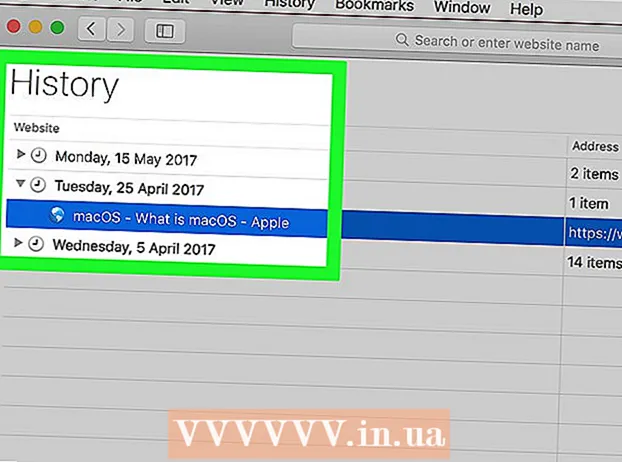
İçerik
- Adım atmak
- Yöntem 1/8: PC'de Google Chrome
- Yöntem 2/8: Akıllı telefonda Google Chrome
- Yöntem 3/8: PC'de Firefox
- Yöntem 4/8: Mobil cihazda Firefox
- Yöntem 5/8: Microsoft Edge
- Yöntem 6/8: Internet Explorer
- Yöntem 7/8: Mobil cihazda Safari
- Yöntem 8/8: Bilgisayarda Safari
- İpuçları
- Uyarılar
Bu makalede, tarama geçmişinizi bir PC, akıllı telefon veya tablette nasıl görüntüleyeceğinizi okuyabilirsiniz.
Adım atmak
Yöntem 1/8: PC'de Google Chrome
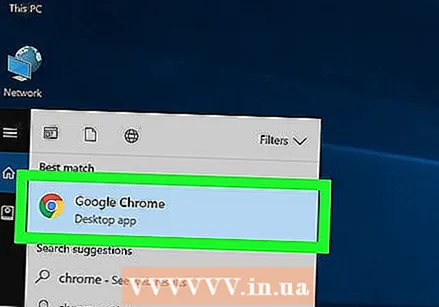 Google Chrome'u açın. Bunu yapmak için dairesel, sarı, yeşil ve mavi renkli ikona tıklayın.
Google Chrome'u açın. Bunu yapmak için dairesel, sarı, yeşil ve mavi renkli ikona tıklayın.  tıklamak ⋮. Bu seçeneği ekranın sağ üst köşesinde bulabilirsiniz.
tıklamak ⋮. Bu seçeneği ekranın sağ üst köşesinde bulabilirsiniz.  Seç Tarih. Bu, açılır menünün üstündeki ilk seçeneklerden biridir. Menülü bir ekran görünecektir.
Seç Tarih. Bu, açılır menünün üstündeki ilk seçeneklerden biridir. Menülü bir ekran görünecektir.  tıklamak Tarih. Bu seçenek menünün en üstündedir. Bu şekilde otomatik olarak arama geçmişinize girersiniz.
tıklamak Tarih. Bu seçenek menünün en üstündedir. Bu şekilde otomatik olarak arama geçmişinize girersiniz. 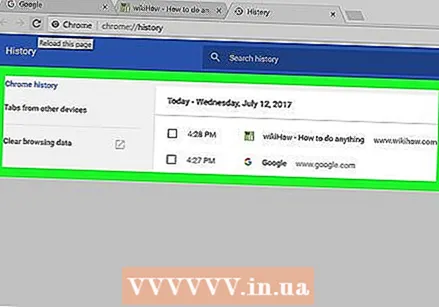 Tarayıcı geçmişinizi görüntüleyin. Geçmişinizdeki daha eski öğeleri görmek için göz atma geçmişinizi aşağı kaydırabilir ve ilgili sayfayı yeniden açmak için bir bağlantıyı tıklayabilirsiniz.
Tarayıcı geçmişinizi görüntüleyin. Geçmişinizdeki daha eski öğeleri görmek için göz atma geçmişinizi aşağı kaydırabilir ve ilgili sayfayı yeniden açmak için bir bağlantıyı tıklayabilirsiniz. - Tarayıcı geçmişinizi temizlemek için tıklayın Tarayıcı verilerini temizle sayfanın sol tarafında, "Tarama geçmişi" ni işaretlediğinizden emin olun ve tıklayın Bilgileri sil.
Yöntem 2/8: Akıllı telefonda Google Chrome
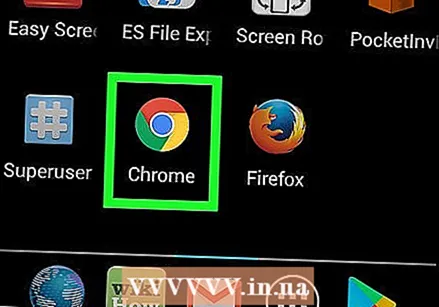 Google Chrome'u açın. Uygulamayı, üzerinde renkli logo bulunan beyaz simgeden tanıyabilirsiniz.
Google Chrome'u açın. Uygulamayı, üzerinde renkli logo bulunan beyaz simgeden tanıyabilirsiniz.  Üzerine dokunun ⋮. Bu simgeyi ekranın sağ üst köşesinde bulacaksınız.
Üzerine dokunun ⋮. Bu simgeyi ekranın sağ üst köşesinde bulacaksınız. 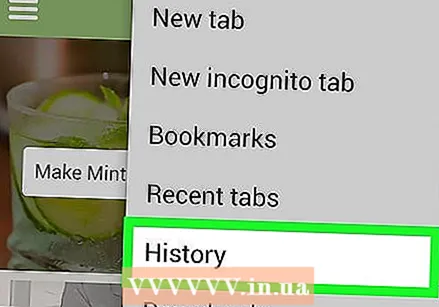 Üzerine dokunun Tarih. Bu seçenek menünün yaklaşık yarısında.
Üzerine dokunun Tarih. Bu seçenek menünün yaklaşık yarısında.  Tarayıcı geçmişinizi görüntüleyin. Geçmişteki bir bağlantıya tıklayarak ilgili sayfayı açarsınız.
Tarayıcı geçmişinizi görüntüleyin. Geçmişteki bir bağlantıya tıklayarak ilgili sayfayı açarsınız. - Göz atma geçmişinizi temizlemek için üzerine dokunun. Tarayıcı verilerini temizle ... sol alt köşede (veya bir Android telefonunuz varsa sayfanın üst kısmında) "Tarama geçmişi" ni işaretleyip işaretlemediğinizi görün ve iki kez dokunun Tarayıcı verilerini temizle (veya bir Android telefonunuz varsa BİLGİLERİ SİL).
Yöntem 3/8: PC'de Firefox
 Firefox'u açın. Üzerinde turuncu renkli bir tilki yuvarlanmış mavi bir top şeklindeki logoya tıklayın.
Firefox'u açın. Üzerinde turuncu renkli bir tilki yuvarlanmış mavi bir top şeklindeki logoya tıklayın.  tıklamak ☰. Bu düğmeyi Firefox ekranının sağ üst köşesinde bulabilirsiniz. Üzerine tıklarsanız, bir açılır menü görünecektir.
tıklamak ☰. Bu düğmeyi Firefox ekranının sağ üst köşesinde bulabilirsiniz. Üzerine tıklarsanız, bir açılır menü görünecektir.  tıklamak Kütüphane. Bu seçeneği açılır menüde bulabilirsiniz.
tıklamak Kütüphane. Bu seçeneği açılır menüde bulabilirsiniz.  tıklamak Tarih. Bu, menüdeki ilk seçeneklerden biridir.
tıklamak Tarih. Bu, menüdeki ilk seçeneklerden biridir.  tıklamak Tam geçmişi göster. Bu seçenek menünün altındadır. Üzerine tıklamak, Firefox geçmişinizi yeni bir pencerede açacaktır.
tıklamak Tam geçmişi göster. Bu seçenek menünün altındadır. Üzerine tıklamak, Firefox geçmişinizi yeni bir pencerede açacaktır.  Geçmişinizi görüntüleyin. Bir bağlantıya çift tıklayarak, onu Firefox tarayıcısında açarsınız.
Geçmişinizi görüntüleyin. Bir bağlantıya çift tıklayarak, onu Firefox tarayıcısında açarsınız. - Öğeleri geçmişten (belirli sayfalar veya tüm klasörler gibi) sağ tıklayarak (veya iki parmağınızla) ve ardından tıklayarak kaldırabilirsiniz. Kaldır tıklamak.
Yöntem 4/8: Mobil cihazda Firefox
 Firefox'u açın. Firefox'u, etrafında turuncu tilki bulunan mavi küreden tanıyabilirsiniz.
Firefox'u açın. Firefox'u, etrafında turuncu tilki bulunan mavi küreden tanıyabilirsiniz.  Üzerine dokunun ☰. Bu düğmeyi ekranın sağ alt kısmında bulabilirsiniz. Daha sonra bir pencere görünecektir.
Üzerine dokunun ☰. Bu düğmeyi ekranın sağ alt kısmında bulabilirsiniz. Daha sonra bir pencere görünecektir. - Android telefonunuz varsa ⋮ ekranın sağ üst köşesinde. Daha sonra bir açılır menü görünecektir.
 Üzerine dokunun Tarih. Menüdeki seçeneklerden biridir. Bu, mobil cihazınızda Firefox tarayıcı geçmişi sayfasını açacaktır.
Üzerine dokunun Tarih. Menüdeki seçeneklerden biridir. Bu, mobil cihazınızda Firefox tarayıcı geçmişi sayfasını açacaktır.  Firefox'ta göz atma geçmişinizi görüntüleyin. Listeden bir bağlantıya dokunarak Firefox'ta ilgili sayfayı açarsınız. Bağlantıyı sürükleyerek tarama geçmişinizden kaldırabilirsiniz.
Firefox'ta göz atma geçmişinizi görüntüleyin. Listeden bir bağlantıya dokunarak Firefox'ta ilgili sayfayı açarsınız. Bağlantıyı sürükleyerek tarama geçmişinizden kaldırabilirsiniz. - Tüm tarayıcı geçmişinizi temizlemek için ☰ veya ⋮, üzerine dokunun Ayarlar, üzerine dokunun Gizli bilgileri silin, üzerine dokunun Gizli bilgileri silin (bir iPhone'da) veya Şimdi sil (Android'de), ardındanöğesine dokunun. TAMAM MI (bir iPhone'da) veya VERİLERİ SİL (bir Android'de).
Yöntem 5/8: Microsoft Edge
 Microsoft Edge'i açın. Bunu yapmak için, içinde beyaz "e" bulunan mavi simgeye tıklayın.
Microsoft Edge'i açın. Bunu yapmak için, içinde beyaz "e" bulunan mavi simgeye tıklayın. 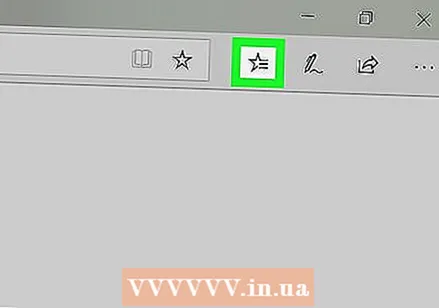 "Hub" a tıklayın. Bu, ekranın sağ üst köşesindeki yıldız şeklindeki simgedir (kalem şeklindeki simgenin hemen solunda). Daha sonra bir açılır menü göreceksiniz.
"Hub" a tıklayın. Bu, ekranın sağ üst köşesindeki yıldız şeklindeki simgedir (kalem şeklindeki simgenin hemen solunda). Daha sonra bir açılır menü göreceksiniz. 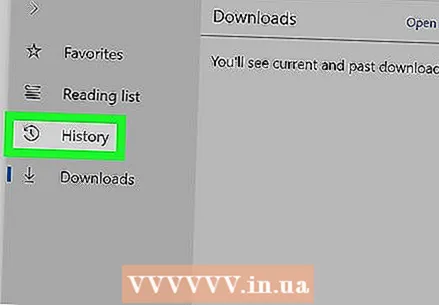 tıklamak Tarih. Bu düğmeyi menünün sol tarafında bulabilirsiniz. Tarayıcı geçmişiniz daha sonra pencerenin ana bölümünde görünecektir.
tıklamak Tarih. Bu düğmeyi menünün sol tarafında bulabilirsiniz. Tarayıcı geçmişiniz daha sonra pencerenin ana bölümünde görünecektir.  Tarayıcı geçmişinizi görüntüleyin. İlgili sayfayı açmak için buradaki bir bağlantıya tıklayabilirsiniz.
Tarayıcı geçmişinizi görüntüleyin. İlgili sayfayı açmak için buradaki bir bağlantıya tıklayabilirsiniz. - Tarayıcı geçmişinizi temizlemek için tıklayın Geçmişi temizle bu menünün sağ üst köşesinde, "Göz atma geçmişi" ni işaretleyip işaretlemediğinizi kontrol edin ve tıklayın Temizlemek için.
Yöntem 6/8: Internet Explorer
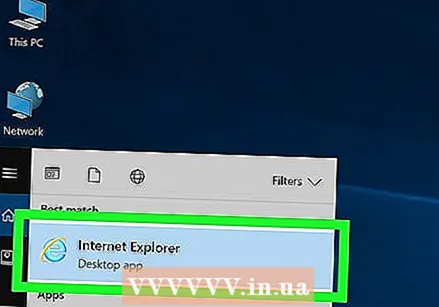 Internet Explorer'ı açın. Bunu yapmak için, açık mavi harf "e" şeklindeki simgeye tıklayın.
Internet Explorer'ı açın. Bunu yapmak için, açık mavi harf "e" şeklindeki simgeye tıklayın.  Yıldız şeklindeki simgeye tıklayın. Bu simge, ekranın sağ üst köşesindedir. Üzerine tıkladığınızda bir menü görünecektir.
Yıldız şeklindeki simgeye tıklayın. Bu simge, ekranın sağ üst köşesindedir. Üzerine tıkladığınızda bir menü görünecektir.  Sekmeye tıklayın Tarih. Bunu menünün sağ üst kısmında bulabilirsiniz.
Sekmeye tıklayın Tarih. Bunu menünün sağ üst kısmında bulabilirsiniz.  Tarayıcı geçmişinizi görüntüleyin. Geçmişinizi belirli bir tarihten görüntülemek için Geçmiş menüsünde bir klasöre tıklayabilir veya bir klasöre (veya bağlantıya) sağ tıklayıp Kaldır geçmişinizden kaldırmak için.
Tarayıcı geçmişinizi görüntüleyin. Geçmişinizi belirli bir tarihten görüntülemek için Geçmiş menüsünde bir klasöre tıklayabilir veya bir klasöre (veya bağlantıya) sağ tıklayıp Kaldır geçmişinizden kaldırmak için. - Göz atma geçmişinizi temizlemek için dişli simgesini tıklayın. Bunu ekranın sağ üst köşesinde bulacaksın. Sonra tıklayın İnternet Seçenekleri, sonra tıklayın Kaldır "Göz Atma Geçmişi" nin altında, "Geçmiş" in işaretli olup olmadığına bakın ve Kaldır.
Yöntem 7/8: Mobil cihazda Safari
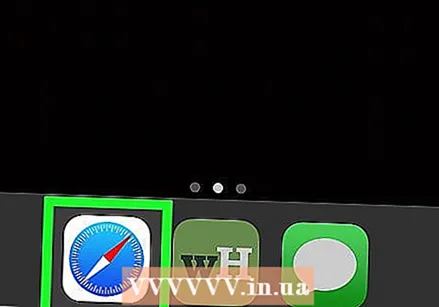 Safari'yi açın. Uygulama, üzerinde mavi bir simge bulunan beyaz bir uygulama biçimindedir.
Safari'yi açın. Uygulama, üzerinde mavi bir simge bulunan beyaz bir uygulama biçimindedir. 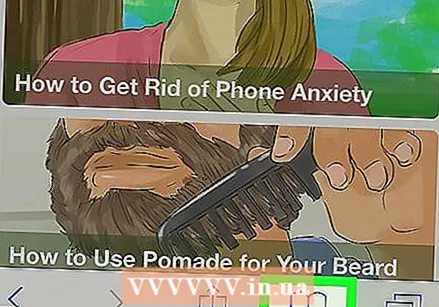 Kitap şeklindeki düğmeye dokunun. Ekranın sağ alt köşesindeki üst üste gelen iki karenin solundadır.
Kitap şeklindeki düğmeye dokunun. Ekranın sağ alt köşesindeki üst üste gelen iki karenin solundadır.  "Geçmiş" sekmesine dokunun. Ekranın sağ üst köşesinde saat şeklinde bir simgedir.
"Geçmiş" sekmesine dokunun. Ekranın sağ üst köşesinde saat şeklinde bir simgedir.  Tarayıcı geçmişinizi görüntüleyin. Web sitesini açmak için bu sayfadaki bir bağlantıya dokunun.
Tarayıcı geçmişinizi görüntüleyin. Web sitesini açmak için bu sayfadaki bir bağlantıya dokunun. - Göz atma geçmişinizden öğeleri silmek için, simgesine dokunun. Temizlemek için ekranın sağ alt köşesinde. İstendiğinde bir zaman seçin.
Yöntem 8/8: Bilgisayarda Safari
 Safari'yi açın. Bunu yapmak için, Mac'inizin dock'undaki pusula şeklindeki mavi simgeye tıklayın.
Safari'yi açın. Bunu yapmak için, Mac'inizin dock'undaki pusula şeklindeki mavi simgeye tıklayın.  tıklamak Tarih. Menünün bu bölümü, Mac ekranınızın sol üst köşesinde yer alır.
tıklamak Tarih. Menünün bu bölümü, Mac ekranınızın sol üst köşesinde yer alır.  tıklamak Geçmişi göster. Mac'inizin tarayıcı geçmişini içeren bir pencere açılacaktır.
tıklamak Geçmişi göster. Mac'inizin tarayıcı geçmişini içeren bir pencere açılacaktır.  Tarayıcı geçmişinizi görüntüleyin. Belirli bir sayfayı açmak istiyorsanız bir bağlantıya tıklayın.
Tarayıcı geçmişinizi görüntüleyin. Belirli bir sayfayı açmak istiyorsanız bir bağlantıya tıklayın. - Mac'te Safari tarayıcı geçmişini temizlemek için Safari, tıklamak Geçmişi temizle ..., bir zaman seçin ve tıklayın Geçmişi temizle.
İpuçları
- Gizli (veya Özel) mod etkinliklerinden tarayıcı etkinliği arama geçmişinize yansıtılmaz.
Uyarılar
- Tarama geçmişini başka bir cihazla (örneğin bir iPad ve Mac) senkronize edilmiş bir cihazdan silerseniz, diğer cihazdaki göz atma geçmişi genellikle otomatik olarak silinmez.



